Gehypte AI-App
21.09.2023, 11:30 Uhr
Web-Tipp: HeyGen KI-Übersetzungs-App
HeyGen lässt Sie lippensynchron in diversen Sprachen sprechen. PCtipp hat den gehypten KI-Übersetzer getestet.
Der Ausgangstext wird in (Schrift-)Deutsch gesprochen und soll ins Englische übersetzt werden.
Preise
Nach der Registrierung benötigt man sogenannte Credits, um Videos erstellen zu können. Es gibt eine Free-Version, bei der man einen Gratis-Credit erhält. Ideal, um die App auszuprobieren. Darin enthalten ist eine maximale einminütige Videodauer und 1 Space Seat. Im Gratis-Abo sind unter anderem über 120 öffentliche Avatare und über 300 öffentliche Stimmen verfügbar. Wer HeyGen regelmässig nutzen möchte, kann den Dienst kostenpflichtig ab 48 USD pro Monat mieten.
Wie HeyGen funktioniert, erfahren Sie auf der nächsten Seite.
So funktioniert HeyGen
PCtipp hat es für Sie ausprobiert. Sie benötigen ein Konto (alternativ kann man sich mit Google-Login anmelden). Die Autorin hat die Free-Version verwendet.
Die Web-Applikation kann auch auf dem Smartphone verwendet werden, doch nach einem Login empfiehlt HeyGen selbst, dass der Einsatz via Desktop-Browser eher empfohlen sei, für eine bessere Nutzererfahrung.
Browsen Sie am PC/Laptop auf app.heygen.com/ und nach der Registrierung melden Sie sich an. Links sehen Sie die Menüpunkte Home, Template, Avatar, Video und Asset. Ganz unten gibts den Bereich Tutorial, falls Sie Hilfe brauchen (nur in Englisch).
Eigenes Video verwenden
Wir haben ein 20-sekündiges Video erstellt, in dem die Autorin Folgendes sagt: «Ich heisse Claudia Maag und bin Redaktorin beim PCtipp. Für den PCtipp schreibe ich über Wearables, Gadgets, verfasse Konsumententipps oder berichte zum Thema Nachhaltigkeit. Manche der Gadgets sind zudem ausprobiert und genehmigt vom Redaktionshund Cody.»
Nach der Anmeldung auf der Webseite app.heygen.com haben wir uns registriert und die kostenlose Version verwendet (Achtung, Sie haben nur 1 Credit zur Verfügung). Wenn Sie bereits ein Video haben, klicken Sie auf Asset, dort auf Upload Asset und wählen Sie Ihr zuvor aufgezeichnetes Video hoch. Pasten Sie den Text ins Text Script oder nehmen Sie den Text auf bei Audio Script.
Klicken Sie auf Preview, um sich das Ganze anzusehen bzw. anzuhören. Bearbeiten Sie es, (z. B. Speed), bis Sie zufrieden sind. Wir haben den Speed testweise reduziert und zum Beispiel Englisch (Bella - Friendly) ausgewählt. Wenn Sie zufrieden sind, klicken Sie auf Submit. Das Bearbeiten dauerte weniger als 10 Minuten.
Nachdem die Bearbeitung fertig ist, können Sie das Video herunterladen.
Hinweis: Dies kostet 0.5 von 1 verfügbaren Credits.
AI-Avatar erstellen
Unter Home können Sie entweder auf Generate TalkingPhoto klicken oder ein zuvor aufgezeichnetes Video per Klick auf Upload TalkingPhoto (JPG/PNG) klicken. Die Autorin hat ersteres gewählt. Folgen Sie der Anleitung, um Ihren Avatar zu erstellen (dauert ein paar Sekunden). Sie können im Textfeld in Englisch Ihr ideales TalkingPhoto beschreiben. Zudem ist es möglich, links des Textfeldes zwischen Close-Up und Half-Body wählen. Wenn Sie zufrieden sind, wählen Sie ein AI-Talking-Photo aus und tippen Sie auf Save. Anschliessend gehen Sie zurück zu Home. Ihre Avatare werden nun angezeigt.
Fahren Sie mit der Maus über einen Avatar. Via Drei-Punkte-Symbol oben können Sie ihn anpassen (oder draufklicken und auf Edit Avatar).
Hinweis: Die können die Sprache bzw. die Stimme (männlich oder weiblich) anpassen, standardmässig ist diese in Englisch, doch Deutsch ist auch verfügbar.
Klicken Sie bei Voice auf die Version Jenny - Professional (in unserem Fall). Im Bereich Public Voice finden Sie die Drop-Down-Auswahl für die Sprache und das Geschlecht (Gender). Ändern Sie dies in die gewünschte Sprache bzw. Ihr Geschlecht. Anschliessend wählen Sie eine Stimme aus. Für Schweizer (Frauen) gibt es Leni - Friendly (für Männer: Jan - Natural). Klicken Sie darauf. Via Listen to the Sound können Sie sich die Stimme anhören. Klingt tatsächlich nach Schweizer Akzent. Oben klicken Sie auf Save as New. Ihr Talking-Photo können Sie umbenennen und als Favorit markieren.
HeyGen: Video erstellen anhand von schriftlichem Text
Um ein Video aufzuzeichnen, fahren Sie mit der Maus über Ihr TalkingPhoto. In der Mitte des Bildes erscheint ein Play-Button. Wenn Sie mit der Maus über Create Video fahren, können Sie das Format auswählen (Landscape, Portrait). Alternativ gibts denselben Create Video-Button ganz oben in der App.
Klicken Sie auf der linken Seite auf Text. Wir möchten folgenden Text übersetzen lassen: «Ich heisse Claudia Maag und bin Redaktorin beim PCtipp. Für den PCtipp schreibe ich über Wearables, Gadgets, verfasse Konsumententipps oder berichte zum Thema Nachhaltigkeit. Manche der Gadgets sind zudem ausprobiert und genehmigt vom Redaktionshund Cody.»
Klicken Sie auf Preview, um es sich anzuhören und auf Submit, wenn Sie zufrieden sind. Das beschriebene kostet uns 0,5 von den vorhandenen 1 Credits.
PCtipp meint
Ganz so easy, wie das teilweise erwähnt wird, ist das Tool nicht. Man muss sich ein wenig damit beschäftigen. Bei einem schnellen Versuch war die Lippen-Synchronizität nicht wirklich überzeugend. Dies wird verbessert, indem man ein Audio Script separat aufnimmt, doch das Tempo sollte stimmen. Wer wenig Zeit und Lust zum Basteln hat, dürfte von der Übereinstimmung der Worte und den Lippenbewegungen nicht so überzeugt sein. Beim Schweizerdeutsch-Avatar war ein charmanter Akzent zu vernehmen. In Deutsch kam die Stimme nicht mit englischen Ausdrücken klar und buchstabierte den Namen PCtipp, anstatt ihn flüssig auszusprechen. Beispielsweise die englische Ausgabe überzeugte mich nicht, da einige Worte entweder buchstabiert wurden (i-c-h statt I) oder nicht übersetzt, sondern in Deutsch gesagt wurden.
Bei einem Versuch mit Französisch konnten wir mangels restlicher Credits nur die Vorschau verwenden. Die Stimme wechselte zwischen Französisch und Deutsch mit französischem Akzent. Auch hier stimmte das Timing nicht.
Doch wer sich damit etwas beschäftigt, hat viele Möglichkeiten in einem nutzerfreundlichen Tool. Schade, hat man in der Gratis-Version nur einen Credit zur Verfügung.

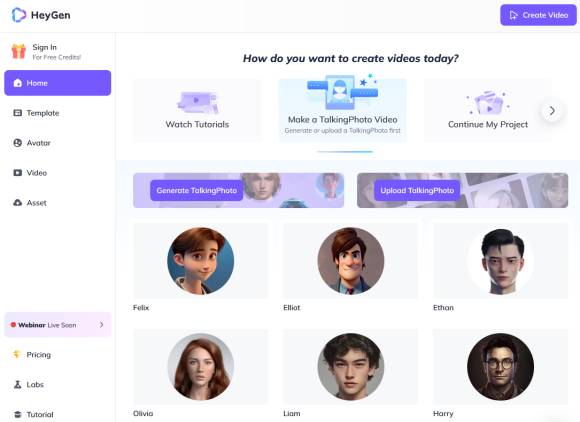
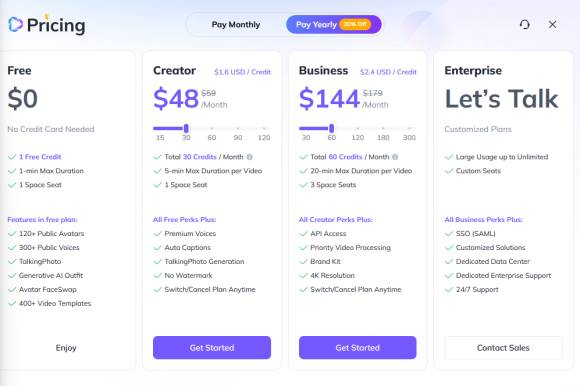
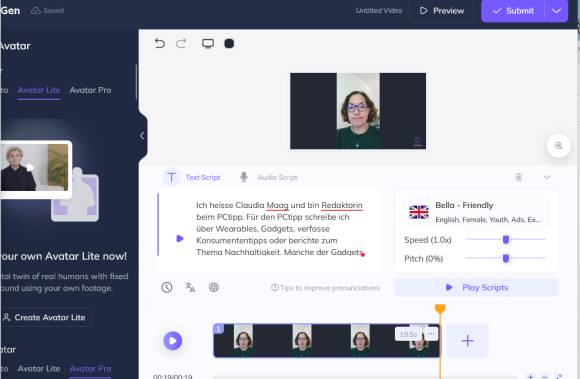
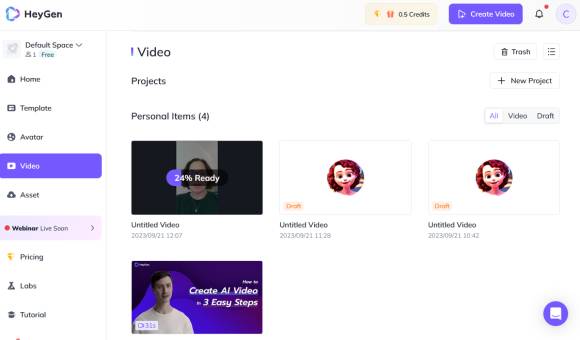
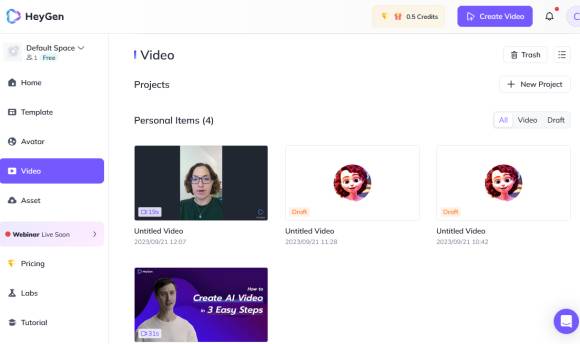
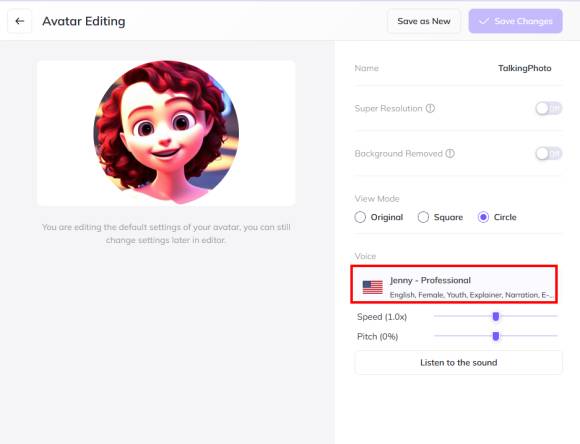
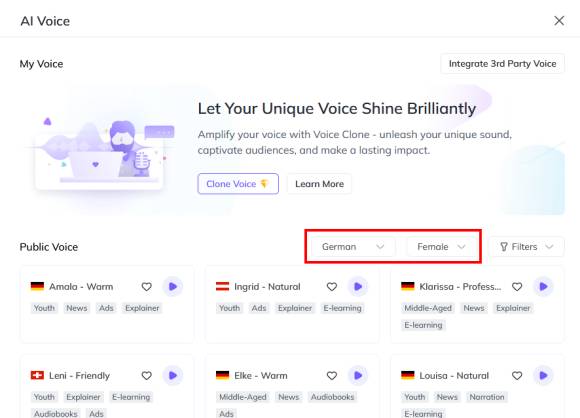
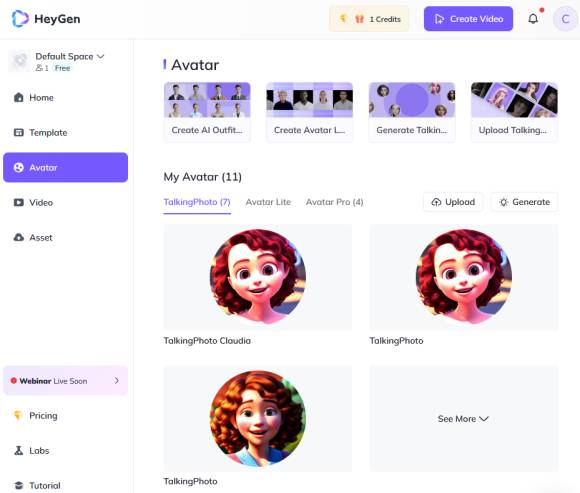
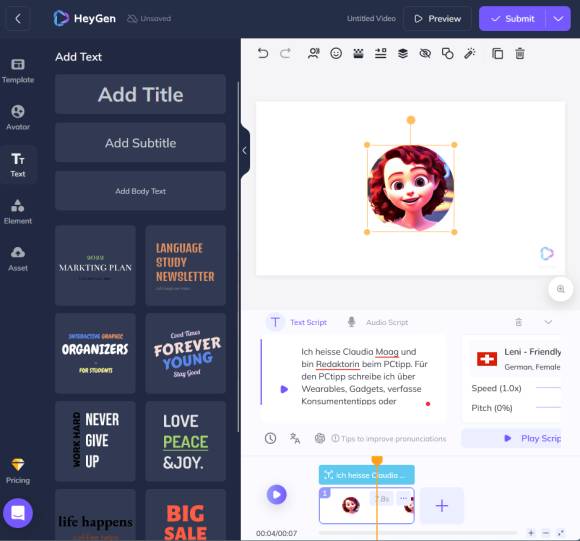






07.03.2024